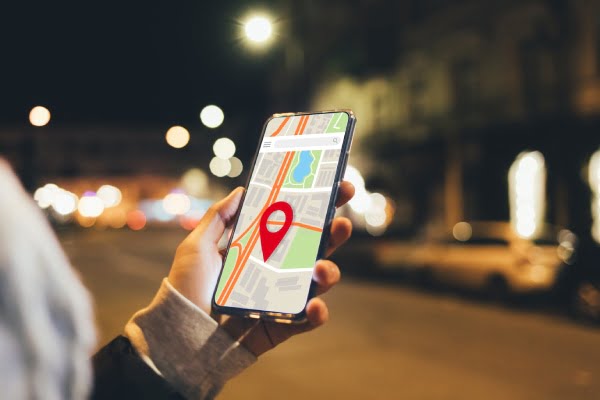
Зміна країни проживання в телефоні може бути корисною, коли ви переїжджаєте в іншу країну або хочете отримати доступ до локальних сервісів та контенту. Ця зміна впливає на налаштування багатьох додатків та сервісів, таких як Google Play, App Store, регіональні ціни на продукти, та навіть відображення контенту в музичних чи відеосервісах. У цій статті розглянемо, як змінити країну на пристроях Android та iPhone.
Зміна країни на Android
На Android-пристроях змінити країну можна через обліковий запис Google. Ось покрокова інструкція:
1. Зміна країни в Google Play Market
Google Play Market використовує країну облікового запису для визначення доступних додатків і цін. Щоб змінити країну:
1. Відкрийте Google Play Market. Запустіть додаток Play Market на своєму телефоні.
2. Перейдіть до налаштувань. Натисніть на значок профілю у верхньому правому куті, виберіть “Налаштування” (Settings), а потім — “Загальні” > “Обліковий запис та пристрій” (Account and device preferences).
3. Виберіть нову країну. У розділі “Країна та профіль” (Country and profiles) має з’явитися опція вибору нової країни. Ця опція з’явиться лише, якщо ви знаходитесь у новій країні та маєте локальну IP-адресу.
4. Додайте новий спосіб оплати. Щоб завершити зміну, додайте платіжний метод, що відповідає новій країні (наприклад, кредитну картку або банківський рахунок, зареєстрований у цій країні).
5. Завершіть налаштування. Після додавання платіжного методу підтвердьте зміни. Врахуйте, що ви можете змінювати країну лише раз на рік.
2. Зміна мови та регіону в налаштуваннях телефону
Це дозволить адаптувати інтерфейс вашого пристрою до нового регіону:
1. Відкрийте налаштування. Перейдіть до “Налаштування” (Settings) > “Система” (System) > “Мови та введення” (Languages & input).
2. Змініть мову. Натисніть “Мови” (Languages) та додайте мову нової країни. Перетягніть її на перше місце у списку, щоб зробити основною.
3. Змінення регіону. У деяких моделях телефонів можна змінити регіон у налаштуваннях. Зазвичай ця опція знаходиться в розділі “Додаткові налаштування” (Additional settings) або “Система” (System) > “Регіон” (Region).
Зміна країни на iPhone (iOS)
На iPhone зміна країни відбувається через обліковий запис Apple ID:
1. Зміна країни в Apple ID
1. Відкрийте налаштування. Перейдіть до “Налаштування” (Settings) > Ваше ім’я > “Медіа та покупки” (Media & Purchases).
2. Переглянути обліковий запис. Натисніть на “Переглянути обліковий запис” (View Account) та увійдіть за допомогою свого Apple ID, якщо потрібно.
3. Виберіть “Країна та регіон”. Знайдіть розділ “Країна/регіон” (Country/Region) і натисніть “Змінити країну або регіон” (Change Country or Region).
4. Виберіть нову країну. У списку виберіть країну, в яку ви переїхали.
5. Прийміть умови та вкажіть платіжні дані. Прийміть умови та введіть дані нового платіжного методу, що відповідає новій країні. Ви можете пропустити цей крок, якщо виберіть опцію “Немає” (None) для платіжного методу.
2. Зміна мови та регіону в налаштуваннях iPhone
1. Перейдіть у налаштування. Відкрийте “Налаштування” > “Загальні” (General) > “Мова та регіон” (Language & Region).
2. Змініть мову та регіон. Натисніть “Регіон” та виберіть потрібний. Для зміни мови натисніть “Мова iPhone” і виберіть потрібну мову зі списку.
Деякі важливі зауваження
• Активні підписки. Перед зміною країни у Play Market або App Store переконайтеся, що всі активні підписки завершено або скасовано. Зміна регіону може вплинути на доступ до підписок та контенту.
• Збереження контенту. Деякий контент (фільми, музика, книги) може стати недоступним після зміни регіону через ліцензійні обмеження.
• VPN. Використання VPN може допомогти отримати локальну IP-адресу нової країни, але Google та Apple можуть виявити це та заблокувати можливість зміни регіону.






